拨动eNB OTG U线轮的OTG功能切换开关,露出橙色点,让U线轮处于OTG功能状态。
将U盘插入U线轮的USB接口,然后将U线轮接入手机,如果U盘有电源指示灯,可看到指示灯闪烁,手机正在读取U盘。
向下滑动屏幕,可看到“USB存储设备正在使用中”,点击即可进入文件管理界面。
另外,也可以从手机的快捷菜单上点击“文件管理”进入。
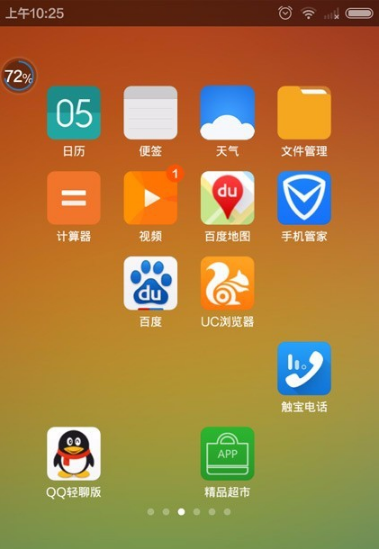
在文档管理界面点击“手机”进入手机的存储管理界面,
在手机界面下有一个内置SD卡,点击内置SD卡前面的箭头,可以看到系统多了一个选项,OTG U盘,在这里可以切换内置存储和OTG U盘。
点击OTG U盘即可进入U盘管理界面,进行U盘的数据读取和写入。
至此手机OTG U盘的读写就演示完了。
下面我们继续演示读移动硬盘。
正常情况下,能读U盘就可以读移动硬盘。一般读取读取失败是因为手机提供的电流太小,不足以驱动移动硬盘,所以读取移动硬盘的时候,需要外接电源给移动硬盘供电。
我们将移动硬盘接入eNB OTG U线轮,然后用U线轮的大USB接口给移动硬盘供电,这时可以看到移动硬盘的指示灯闪烁;然后将U线轮接入手机。
至此,下面的步骤和读U盘一样,这样手机就可以读取移动硬盘了。

OTG功能还可以接键盘和鼠标,方便手机的输入和操作。直接接入键盘或鼠标即可。
爱好游戏的朋友还可以接入游戏手柄。
还可以把手机变成一个移动电源,在紧急的情况下给其它手机充电,不过首先要保证手机电量充足哦。


 红米Note7和红米6 pro对比买谁好
红米Note7和红米6 pro对比买谁好 iPhone8打开美颜进行微信视频通话教程
iPhone8打开美颜进行微信视频通话教程 红米Note7和小米8青春版对比谁好
红米Note7和小米8青春版对比谁好 红米note7应用全屏显示教程
红米note7应用全屏显示教程 红米Note7支持插内存卡吗
红米Note7支持插内存卡吗 coreldraw 2017提示"14天评估期已结束"解决教程
coreldraw 2017提示"14天评估期已结束"解决教程 红米note7怎么root
红米note7怎么root 红米Note7是什么充电接口
红米Note7是什么充电接口 万能驱动助理
万能驱动助理 易我数据恢复
易我数据恢复 WPS Office
WPS Office 有道词典
有道词典 极速压缩
极速压缩 压缩软件
压缩软件 几何画板mac版
几何画板mac版 腾讯手游助手
腾讯手游助手 蓝叠模拟器
蓝叠模拟器 Google
Google  爱奇艺轮播台
爱奇艺轮播台 酷我音乐
酷我音乐 QQ音乐
QQ音乐 变声软件
变声软件 Logo设计
Logo设计 Ps cs6中文版
Ps cs6中文版 CAD2018
CAD2018 思维导图
思维导图 星辰桌面
星辰桌面 腾讯QQ
腾讯QQ